2019年11月09日更新
Instagram(インスタグラム)のフォントを変更する方法!
Instagram(インスタグラム)の名前やプロフィールなどのアレンジにおすすめなのがフォント変更です。投稿写真のインスタ映えだけではなくInstagram(インスタグラム)自体の映えも叶えることができます。そこでインスタでのフォント変更の方法を紹介します。

目次
- 1Instagram(インスタグラム)のフォント変更とは
- ・概要
- 2Instagram(インスタグラム)のフォントを変更する方法~アプリ利用~
- ・Unicodeを出力できるアプリの使い方
- ・アプリで入力しInstagramにコピペ
- 3Instagram(インスタグラム)のフォントを変更する方法~Webサービス利用~
- ・Unicodeを出力できるWebサービスの使い方
- ・Webサービスで入力しInstagramにコピペ
- 4Instagram(インスタグラム)のフォントを変更する方法~ストーリー~
- ・ストーリーのフォントをInstagram内で変える方法
- ・外部アプリ/ツールからコピペする方法も可能
- 5Instagram(インスタグラム)のフォントを変更できない時の対処法
- ・一部バージョンに不具合
- ・最新バージョンにアップデート
- ・端末のフォントを変更する方法も
- ・合わせて読みたい!Instagramに関する記事一覧
Instagram(インスタグラム)のフォント変更とは
Instagram(インスタグラム)のフォント変更とは自身のInstagram(インスタグラム)アカウントをおしゃれでかっこよくできることで人気のアレンジ方法です。
そこでここではInstagram(インスタグラム)内で使用できるフォントやそのフォント変更の方法、使い方を紹介します。
概要
Instagram(インスタグラム)では「インスタ映え」という言葉が流行り、おしゃれな写真がたくさん投稿されています。しかし最近では写真だけではなく投稿時のコメントやプロフィールの名前や自己紹介のフォントをおしゃれに変更するのも人気となっています。
名前/プロフィール/ストーリーの字体を変えられる
名前やプロフィールで使うフォントはInstagram(インスタグラム)の機能では変更することができませんが、ストーリーの場合では少しだけフォントを変えることが可能です。
しかし他のアプリやWEBサービスを使って文字をコピペすることでフォントを変更することができるようになります。
Unicode/ユニコード機能で実現
Instagram(インスタグラム)でフォントを変更するには「Unicode(ユニコード)」を使う必要があります。
Unicode(ユニコード)とは文字を表す英数字を組み合わせた特殊文字のことで、その組み合わせにより様々な文字のフォントを変えることができるようになっています。
では実際にUnicode(ユニコード)でフォントを変更してInstagram(インスタグラム)のプロフィールや名前、ストーリーなどのアレンジをする方法を紹介していきます。
 「Instagram」の字体を変更する方法をくわしく解説!
「Instagram」の字体を変更する方法をくわしく解説!Instagram(インスタグラム)のフォントを変更する方法~アプリ利用~
Instagram(インスタグラム)のフォントを変更することができるものとして、まずはアプリを利用した変更方法を紹介していきます。
Unicodeを出力できるアプリの使い方
上記でも紹介した通り、フォントを変更するにはUnicode(ユニコード)が必要となります。そこでUnicode(ユニコード)を出力できるアプリの使い方を紹介します。
Unicode Pad
Unicode(ユニコード)を出力できるアプリとは、フォント変更アプリとして登録されているものです。なかでもよく使われているのが、「Unicode Pad」です。Android端末でもiOS端末でも使用することができるアプリなので人気が高くおすすめです。
Android端末であればGoogle playから、iPhone端末であればApp Storeからインストールすることができます。
インストールしたアプリを開くとすぐに文字入力画面が表示されるので、Instagram(インスタグラム)でフォントを変更したい文字を入力します。
フォント変更はUnicode(ユニコード)に収録されているすべての文字を使うことができるので、英数字をさまざまな言語に変換することも可能です。
文字入力だけではなく絵文字なども豊富なので、POPでかわいいアレンジにすることができます。
特殊文字入力法
Unicode(ユニコード)を出力できるアプリではiPhone端末で使用できる「特殊文字入力法」というアプリも人気があります。
たくさんの記号や文字を一文字ずつ入力することもできるので、端末に入っていない記号などを使って顔文字などを作ることも可能です。
アプリで入力しInstagramにコピペ
上記で紹介したアプリを利用してInstagram(インスタグラム)のフォントを変更する方法とは、アプリで作成した文字をコピペしてインスタのプロフィールなどに貼り付けるという方法です。
アプリで作成した文字を選択してコピーし、Instagram(インスタグラム)を起動して入力したい画面を選択します。
そこに先ほどコピーした文字を貼り付けてプロフィールや名前などの編集を完了すれば、おしゃれなフォントが適用されます。
Instagram(インスタグラム)のフォントを変更する方法~Webサービス利用~
Instagram(インスタグラム)のフォントを変更する方法として上記ではアプリを活用する方法を紹介しましたが、実はアプリをインストールしなくてもWebサービスのフォントツールを利用することでフォント変更をすることも可能です。
では次にWebサービスのフォントツールを利用したInstagram(インスタグラム)のフォント変更の方法やそのサービスを紹介していきます。
Unicodeを出力できるWebサービスの使い方
アプリと同じくUnicode(ユニコード)を表示することができるツールサービスがWeb上にも存在しています。フォント変更を頻繁に行わない方や、アプリのインストールで端末の容量が気になる方はWebサービスを利用した変更がおすすめです。
そこでWebサービスでのフォント変更ツールの使い方を紹介します。
LINGOJAM/リンゴジャム
まず紹介するのは「LINGOJAM(リンゴジャム)」というフォントツールのWebサービスです。Instagram(インスタグラム)で使用できる特殊フォントが使えるようになっています。
入力できるのはアルファベットのみなので日本語入力ができないというデメリットはありますが、機能的にも使いやすくおすすめのサービスとなっています。
様々な言語を組み合わせたり記号を使ったフォントにも変更することができるので、おしゃれなInstagram(インスタグラム)のアカウントページを作るのにはおすすめです。
PlainStyle
次に紹介するのは「PlainStyle(プレーンスタイル)」というフォントツールのWebサービスです。Twitterでの使用がメインのWebサービスですが、Instagram(インスタグラム)でも使用できるのでおすすめです。
こちらも「LINGOJAM」と同じくアルファベットでの入力機能しかないですが、画面の下部にフォントの一覧が表示されているので比較しやすく使いやすいと人気のサービスになっています。
Webサービスで入力しInstagramにコピペ
使い方はアプリでのフォント変更方法と同じく、Webサービスでも作成した文字をコピペすることでInstagram(インスタグラム)のプロフィールや名前に利用できるようになります。
Instagram(インスタグラム)のプロフィール編集を選択して「自己紹介」をタップすれば入力画面が表示されるので、コピーした文字を貼り付ければ完了です。
名前を変更する場合はフォントによっては表示されないこともあるようなので注意が必要です。
Instagram(インスタグラム)のフォントを変更する方法~ストーリー~
Instagram(インスタグラム)のフォントを変更する方法として、アプリやWebサービスからの方法を紹介しましたが、Instagram(インスタグラム)のアプリ内でフォントを変更する方法もあります。
それがストーリーでの変更です。ストーリーとはInstagram(インスタグラム)の一般的な写真や動画をアップする機能だけではなく24時間限定で画像や動画を配信・閲覧できる機能です。
一般的にな画像や動画ではInstagram(インスタグラム)の機能でのフォント変更はできないですが、このストーリーであればフォント変更をすることが可能です。
ストーリーのフォントをInstagram内で変える方法
では実際にInstagram(インスタグラム)でのストーリー作成の際にフォントを変更できる方法を紹介していきます。
ストーリー作成画面右上の「Aa」をタップ
まずは自分のInstagram(インスタグラム)のアカウントを開き、画面上部にあるストーリーズから自分のアイコンをタップします。
投稿したい写真や動画を選択してから文字を入力すると、画面上部の中央にフォント名のボタンが表示されます。
フォント名ボタンをタップし選択
フォントは通常の「クラシック」の他に「モダン」「ネオン」「タイプライター」「協調」の計5種類で、日本語よりもアルファベットで入力した方がその違いを比較しやすくなります。
使いたいフォントを選択すれば文字のカラーや大きさも変更することができるので、イメージに合ったストーリーを作ることが可能です。
外部アプリ/ツールからコピペする方法も可能
ストーリーのフォント変更は、上記で紹介した外部アプリやWebサービスのフォントツールからのコピペでももちろん可能です。
文字入力のカーソルのところに貼り付けるだけでフォント変更のあるオリジナルのストーリーを作成することが出来ます。
 【Twitter/LINE/Instagram/Facebook】SNSのフォントを変更する裏技!
【Twitter/LINE/Instagram/Facebook】SNSのフォントを変更する裏技! 【Instagram】特殊文字をプロフィールなどに使う方法!
【Instagram】特殊文字をプロフィールなどに使う方法!Instagram(インスタグラム)のフォントを変更できない時の対処法
Instagram(インスタグラム)でのフォント変更の方法をいくつか紹介してきましたが、機種やバージョンによっては上手く適用できない場合もあります。
そこでInstagram(インスタグラム)のフォントをアプリやツールで変更できない際の対処法を紹介しておきます。
一部バージョンに不具合
フォントが変更できない原因として挙げられるのはバージョンの不具合によるものがほとんどです。
通常アプリのアップロードは端末で自動的に行われますが、自動アップロード不可などの設定にしている場合は、アプリのアップロードが行われないのでOSとの互換性が合わずにInstagram(インスタグラム)のアプリ自体が正常に起動できないこともあります。
最新バージョンにアップデート
バージョンに不具合がありInstagram(インスタグラム)の正常な起動やフォント変更ができない場合の対処法とは、アプリを最新バージョンにアップデートすることです。
Android端末とiPhone/iPad端末ではアップデート方法に違いがあるので、それぞれの使い方を紹介します。
Android
Android端末ではGoogle playを開いてInstagram(インスタグラム)のアプリを検索します。アプリの最新バージョンがある場合には「最新バージョンにアップデート」もしくは「更新」の表示が出てきます。
そこをタップしてアップロードすることでInstagram(インスタグラム)を正常に使用することができるようになります。
Android端末でのアプリの自動アップデートに関しては、Google playのPlayストアからメニューを開き、設定項目の「アプリの自動更新」から設定を行うことが可能です。
自動アップデートをしないになっている場合にはInstagram(インスタグラム)だけではなく他のアプリでも不具合が起きやすいので確認しておくのがおすすめです。
自動更新の設定画面は「ネットワークの設定なし」「Wi-Fi接続時のみ」「アプリを自動更新しない」の3択から選ぶことができます。上部2つの設定になっているのがおすすめです。
iPhone/iPad
iPhoneやiPad端末でのアップデートは、端末のApp Storeのアイコンから確認することができます。アップデートの必要がある場合にはApp Storeのバッジに件数が表示されているので、App Storeを開いてアップデートしたいアプリを選択すれば完了です。
自動アップデートに関してはiPhoneやiPad端末の設定項目から変更することができます。設定から「iTunes StoreとApp Store」の項目をタップし自動ダウンロードのアップデートをオンにすると自動アップデートが可能になります。
端末のフォントを変更する方法も
アップデートしても上手くいかない場合や端末の機種などによって相性が悪い場合には、Instagram(インスタグラム)を使用している端末自体のフォントを変更するのもおすすめです。
Unicode(ユニコード)のようにフォントの収録数は多くはありませんが、端末自体のフォントを変更することで、必然的にInstagram(インスタグラム)でのフォントも変更させるという方法があります。
フォントを変更することでおしゃれで可愛いInstagram(インスタグラム)の投稿ができるので是非試してみてください。
合わせて読みたい!Instagramに関する記事一覧
 【最新】「Instagram」のハッシュタグの使い方!活用方法も解説!
【最新】「Instagram」のハッシュタグの使い方!活用方法も解説!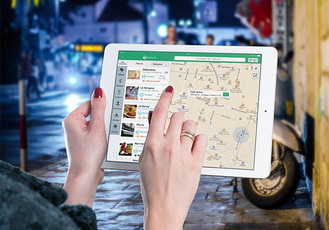 「Instagram」で位置情報を追加できないときの確認/作成方法!
「Instagram」で位置情報を追加できないときの確認/作成方法! 【Instagram】コメントできないようにする設定方法!
【Instagram】コメントできないようにする設定方法!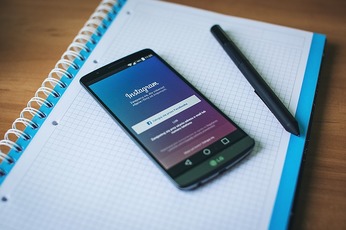 【Instagram】「#アーカイブ」とは?投稿のやり方も解説!
【Instagram】「#アーカイブ」とは?投稿のやり方も解説!




































